Excel中经常需要使用到自动求和公式,自动求和具体该如何操作呢?接下来小编举例简单的例子告诉大家excel设置自动求和公式的方法。excel设置自动求和公式的方法设置自动求和公式步骤1:将鼠标放在要求和数据区域的紧挨着的下面一个单元格,如下图的D10单元格,然后点击【开始】-【自动求和】按钮就可以自动求D......
excel 排名函数RANK、RANK.EQ和RANK.AVG的用法与区别
RANK、RANK.EQ和RANK.AVG均为排名函数,用于返回某个数值在某一区域中相对于其他数值的大小排名。下面我们来学习一下它们的用法与区别。
RANK函数
语法结构:RANK(number,ref,[order])
参数number是要进行排名的数值;ref 为要排名的数值区域;order为排序方式,如果为0或忽略则是降序(数值最高的排名为1),非零值则是升序(数值最低的排名为1)。
RANK函数比RANK.EQ和RANK.AVG函数出现时间更早,能与Excel2007和早期版本兼容。
RANK.EQ函数
语法结构: RANK.EQ(number,ref,[order])
RANK.EQ函数与RANK函数语法结构一样,用法一样,返回的结果也相同。
RANK.AVG函数
语法结构:RANK.AVG(number,ref,[order])
RANK.AVG函数与前面两个排名函数语法结构相同,区别在于如果在排名过程中出现多个数值排名相同的情况,RANK.AVG函数会返回平均排名,另外两个函数则返回最高排名。
案例对比
我们在下图表格的C、D、E列分别用3个排名函数对B列中不同人物的分数进行降序排名(分数最高的排名为1),通过返回结果进行对比。
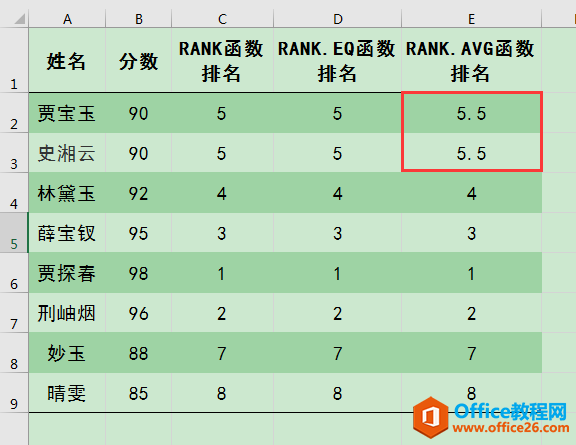
具体操作步骤:
1、选中C2单元格,输入公式:=RANK(B2,$B$2:$B$9,0),按回车键确认后将公式向下填充;
2、选中D2单元格,输入公式: =RANK.EQ(B2,$B$2:$B$9,0),按回车键确认后将公式向下填充;
3、选中E2单元格,输入公式:=RANK.AVG(B2,$B$2:$B$9,0),按回车键确认后将公式向下填充。
从C、D、E列返回的排名结果来看,RANK函数与RANK.EQ函数排名一致,RANK.AVG函数排名与前两者有所不同,差别出在两个90分的分数上。
表格中"贾宝玉"和"史湘云"两人分数都是90分,实际上两人的排名在全部人员排名中占据了第5名和第6名,但因为分数一致,RANK函数与RANK.EQ函数给了两人一样的排名,即第5名和第6名中的最高排名,让两人并列第5,排名中没有第6名。但是,RANK.AVG函数在给两个90分排名时,返回的是第5名和第6名的平均排名,即(5+6)/2=5.5。
相关文章
